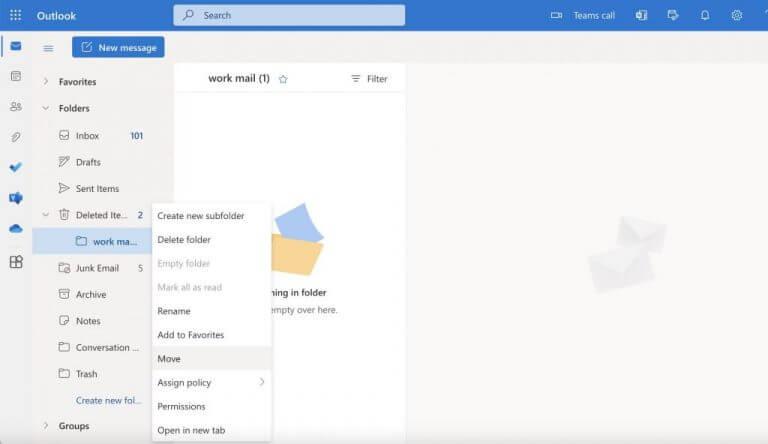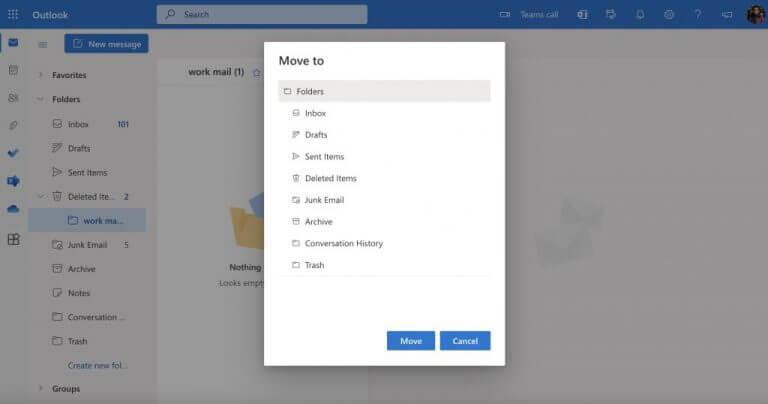- Hogyan lehet visszaállítani a törölt mappákat az Outlookban
- Törölt mappák helyreállítása az Outlook webről
- A törölt mappák helyreállítása az Outlookban
A Windows rendszeren a fájlok véletlen törlése rendkívül gyakori. Legyen szó hirtelen leállásról, rosszindulatú kibertámadásról vagy más okból, bármikor elveszítheti az összes adatát. Érdekes módon ez akkor is megtörténhet, ha Outlook-fiókjával foglalkozik.
Ha azonban szervezete és folyamatai nagy mennyiségű adat kezelésétől függenek, akkor az adatok elvesztése a semmiből nagyon költségesnek bizonyulhat. Mindig a legjobb felkészülni a legrosszabbra, ezért azt javasoljuk, hogy előzetesen készítsen biztonsági másolatot Outlook e-mailjeiről. De mi van, ha most nincs meg a biztonsági másolat? Ez az a hely, ahol megbízható adat-helyreállítási folyamatra kell támaszkodnia. Ebben a cikkben elmondjuk, hogyan állíthatja vissza a törölt mappákat az Outlook alkalmazásban. Kezdjük el.
Hogyan lehet visszaállítani a törölt mappákat az Outlookban
Először nézzük meg, hogyan állíthatja vissza a törölt mappákat az Outlook asztali alkalmazásban. Ehhez menjen a Törölt tárgyak vagy a Kuka mappa az Outlook alkalmazásban. Ezen a lapon megtalálja az összes törölt mappát és e-mailt.
Ha vissza szeretné állítani a törölt elemeket, kattintson a jobb gombbal a helyreállítani kívánt fájlra vagy mappára, és válassza ki Mozog. Innen kattintson a gombra Egyéb mappa.
Most, ha nem talál mappát a Törölt tárgyak mappába kell mennie Helyrehozható elemek mappa következő. Bár ez egy rejtett mappa, az összes törölt fájl ide kerül, miután véglegesen törölte az összes fájlt. Tehát a fájlok helyreállításának megkezdéséhez kövesse az alábbi lépéseket:
- Az Outlookban válassza a lehetőséget Törölt tárgyak az e-mail mappából.
- Most a Mappa menüből válassza a lehetőséget Törölt elemek visszaállítása.
- Válassza ki a helyreállítani kívánt mappát, majd válassza ki a Kijelölt elemek visszaállítása jelölőnégyzetet, majd kattintson rendben.
A mappák helyreállítása után közvetlenül a következő helyre kerülnek Törölt tárgyak mappát. Ezután innen visszaállíthatja ezeket a mappákat.
Törölt mappák helyreállítása az Outlook webről
Tovább Outlook web, a törölt elemek visszaállításának folyamata nagyjából ugyanaz.
A kezdéshez menjen a Törölt tárgyak mappát, és bontsa ki. Innen válassza ki a helyreállítani kívánt mappát, és kattintson rá jobb gombbal. Ezután válassza ki Mozog és válassza ki azt a helyet, ahová át szeretné helyezni a fájlt, majd kattintson a gombra Mozog.
A törölt mappa azonnal visszaáll.
Sőt, ha vissza szeretné állítani a törölt e-mail fájljait, a folyamat szinte hasonló lesz. Egyszerűen kattintson a Törölt tárgyak és látni fogja az összes eddig törölt elemet az Outlookban.
A törölt mappák helyreállítása az Outlookban
Ha véletlenül törölte az Outlook mappáját vagy fájljait, még mindig van remény. Legyen szó akár a webes Outlookról, akár az Outlook asztali alkalmazásról, könnyedén és könnyedén visszaállíthatja törölt Outlook mappáit – csak kövesse a fenti módszereket, és már jó lesz. Ha azonban nem tudja, itt az ideje, hogy egy harmadik féltől származó Outlook adat-helyreállító eszközt próbáljon ki.
GYIK
Hogyan törölhetek egy elemet a törölt elemek mappából?
Töröljön egy elemet a Törölt elemek mappából. Ürítse ki a Törölt elemek mappát. Véglegesen törölhet egy elemet a Beérkezett üzenetek mappából vagy egy másik mappából úgy, hogy kijelöli, és megnyomja a Shift+Delete billentyűket. Tekintse meg ezt a videót, vagy kövesse az ebben a szakaszban található lépéseket az elemek helyreállításához a Helyreállítható elemek mappából.
Hogyan állíthatok vissza egy olyan elemet, amely már nincs a mappámban?
A Törölt elemek mappában már nem található elemek helyreállítása Ha nem talál egy elemet a Törölt elemek mappában, akkor a következő hely a Visszaállítható elemek mappa. Ez egy rejtett mappa, és ez az a hely, ahová az elemek áthelyezhetők, ha a következő műveletek egyikét teszi: Elem törlése a Törölt elemek mappából.
Hogyan állíthatok vissza egy törölt elemet az Outlook programban?
Ha véletlenül töröl egy elemet az Outlook-postafiókból, gyakran visszaállíthatja azt.Elsőként a Törölt elemek vagy a Kuka mappát kell keresni. Keresse meg a kívánt elemet, kattintson rá jobb gombbal, majd válassza az Áthelyezés > Egyéb mappa menüpontot. Ha nem találja ott az elemet, a következő lépések attól függnek, hogy milyen típusú e-mail fiókja van az Outlookban.
Hogyan találhatok meg egy törölt névjegyet az outlook-ban?
A Törölt elemek mappa az első hely, ahol meg kell nézni, ha törölt névjegyet keres. Ha a névjegy ott van, a következőképpen állíthatja vissza: Az Outlookban lépjen az e-mail mappalistára, majd kattintson a Törölt elemek elemre. Használja a Törölt elemek keresése mezőt (vagy nyomja le a CTRL + E billentyűkombinációt) a helyreállítani kívánt elem megkereséséhez.
Hogyan találhatok meg egy törölt e-mailt az outlook alkalmazásban?
Elsőként a Törölt elemek vagy a Kuka mappát kell keresni. Keresse meg a kívánt elemet, kattintson rá jobb gombbal, majd válassza az Áthelyezés > Egyéb mappa menüpontot. Ha nem találja ott az elemet, a következő lépések attól függnek, hogy milyen típusú e-mail fiókja van az Outlookban. Ha a mappalistája így néz ki, és a Törölt elemek mappát látja,…
Hogyan lehet visszaállítani egy törölt mappát az outlook 2013/2016/2017 programban?
Helyre kell állítania egy törölt mappát az Outlook 2013-ban, az Outlook 2016-ban vagy az Outlook for Microsoft 365-ben? Visszaállíthatja a törölt mappát (az összes üzenetével együtt), ha még mindig a Törölt elemek mappában van. A mappa helyreállításához keresse meg a Törölt elemek mappában, és helyezze vissza a megfelelő helyre a mappalistában.
Hogyan lehet visszaállítani a törölt elemeket a Windows 10 rendszerben?
Ha nem talál egy elemet a Törölt elemek mappában, akkor a következő hely a Helyreállítható elemek mappa. Ez egy rejtett mappa, és ez az a hely, ahová az elemek áthelyezhetők, ha a következő műveletek egyikét teszi: Elem törlése a Törölt elemek mappából. Ürítse ki a Törölt elemek mappát.
Mennyi ideig tart a törölt elemek helyreállítása az Outlook programban?
Előfordulhat, hogy a rendszergazda meghatározta, hogy a Helyreállítható elemek mappában lévő elemek mennyi ideig állnak rendelkezésre a helyreállításhoz.Előfordulhat például, hogy egy házirend törli mindazt, ami 30 napig a Törölt elemek mappában volt, és egy másik házirend, amely lehetővé teszi a Helyreállítható elemek mappában lévő elemek helyreállítását további 14 napig.
Hogyan állíthatom vissza a törölt elemeket a törölt elemek mappából?
Ha eltávolított elemeket a Törölt elemek mappából, vagy kiürítette a kukát, akkor csak a „Visszaállítható elemek” nevű rejtett mappából tudja visszaállítani ezeket az elemeket. 1. lépés Az Outlook alkalmazásban navigáljon a mappalistákban, és válassza a „Törölt” lehetőséget. Elemek” mappa;
Hogyan lehet visszaállítani a törölt e-maileket az Outlook 2016-ban?
A bal oldali ablaktáblában válassza ki a Törölt elemek vagy a Levélszemét mappát. Törölt elemek mappa: Válassza ki a helyreállítani kívánt üzenetet. Az összes üzenet visszaállításához válassza ki a kört a Törölt elemek mellett, majd válassza a Visszaállítás lehetőséget. Csak akkor jelölheti ki az összeset, ha az összes üzenet látható.
Hogyan törölhetem a törölt elemek mappáját az Outlook programban?
Az oldal tetején válassza a Beállítások > Outlook összes beállításának megtekintése lehetőséget. Válassza az Üzenetkezelés lehetőséget. A Kijelentkezéskor alatt törölje a jelet a Törölt elemek mappa ürítése jelölőnégyzetből.
Hogyan lehet visszaállítani a törölt feladatokat az Outlook programban?
Ha véletlenül törli a feladatokat az Outlook programban, a Törölt elemek mappából állíthatja vissza. 1. Feladatelemek még a Törölt elemek mappában Ha nem üríti ki a Törölt elemek mappát, könnyen visszaállíthatja a törölt feladatokat. Lépjen a Feladatok mappába, kattintson rá jobb gombbal, majd kattintson az Áthelyezés > Egyéb mappa > Feladatok parancsra. 2.